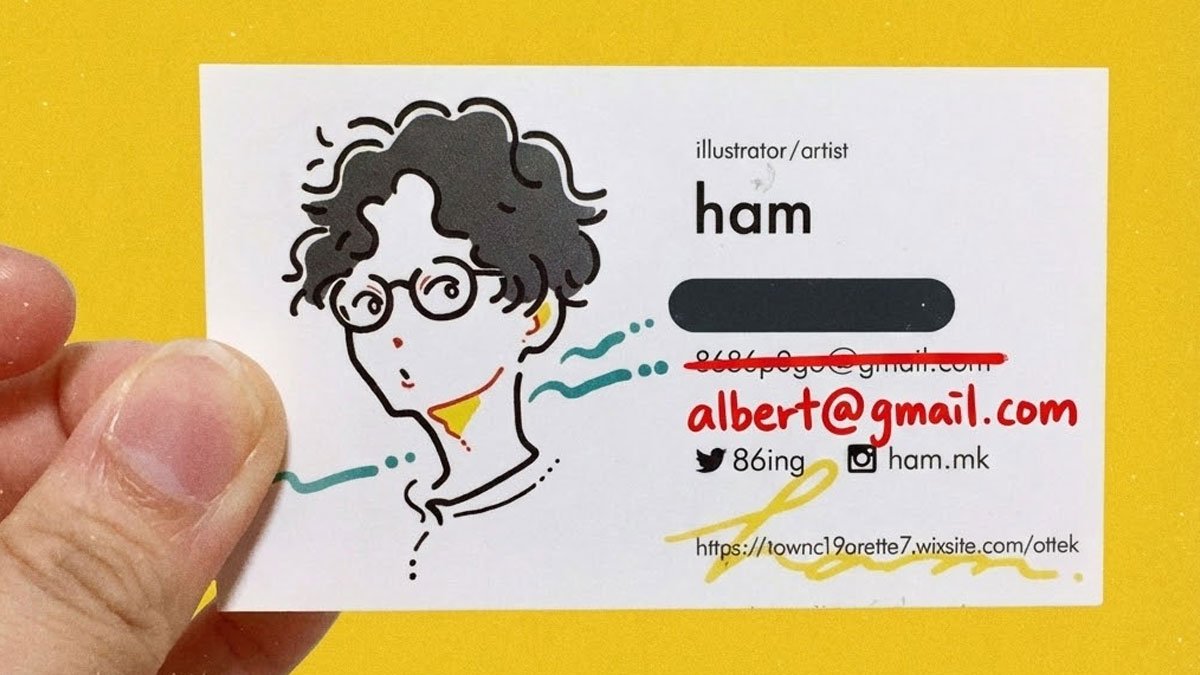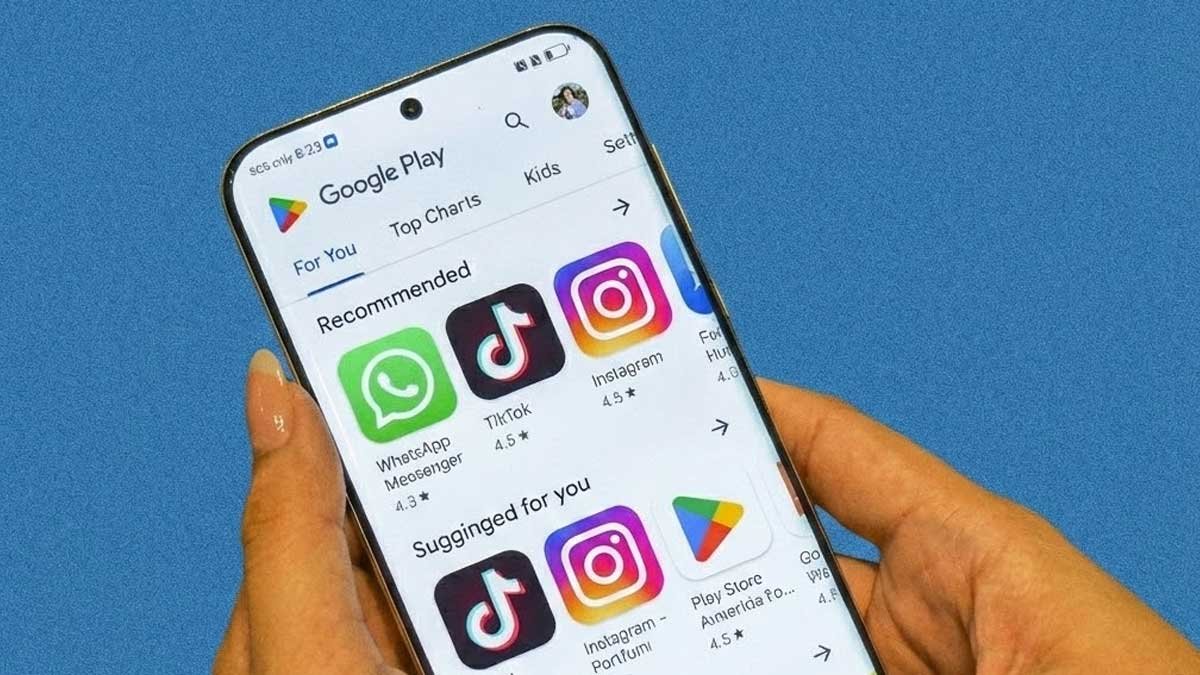Baru-baru ini dilaporkan terkadang asisten DeepSeek AI tidak merespons atau tidak bekerja. Masalah ini membuat DeepSeek kehilangan fitur utamanya, yaitu asisten AI. Dalam artikel ini, kita akan membahas masalah ini dan mencari solusi yang bisa dilakukan jika asisten DeepSeek AI gagal berfungsi.
Cara Mengatasi DeepSeek AI Tidak Merespons atau Tidak Bekerja
1. Pastikan Koneksi Internet Berfungsi
Pertama-tama, kita perlu memastikan bahwa koneksi internet berjalan dengan baik dan memiliki kecepatan yang memadai. Kamu bisa menggunakan salah satu situs uji kecepatan internet gratis untuk mengecek kecepatan jaringanmu. Jika internetmu lambat, coba restart router. Jika cara tersebut tidak menyelesaikan masalah, hubungi penyedia layanan internet (ISP) untuk mendapatkan bantuan.
2. Cek Status Server DeepSeek
Jika internet berfungsi dengan baik, langkah berikutnya adalah mengecek status server DeepSeek. Kamu bisa mengunjungi status.deepseek.com atau menggunakan situs pendeteksi down gratis untuk mengetahui apakah server sedang bermasalah. Jika server sedang down, satu-satunya hal yang bisa dilakukan adalah menunggu hingga masalah diperbaiki.
3. Keluar dan Masuk Kembali ke DeepSeek
Terkadang, masalah ini bisa terjadi karena ada gangguan pada profil pengguna. Oleh karena itu, coba keluar dan masuk kembali ke akunmu. Caranya, buka chatbot DeepSeek, klik My Profile, lalu pilih Log out. Setelah itu, masuk kembali ke akunmu dan cek apakah masalahnya sudah teratasi.
4. Bersihkan Cache Browser
Langkah selanjutnya adalah membersihkan cache browser, karena cache yang korup bisa menyebabkan berbagai masalah, termasuk masalah ini.
Jika kamu menggunakan Google Chrome, ikuti langkah berikut:
- Buka Chrome dan klik ikon tiga titik di pojok kanan atas.
- Pilih Settings.
- Masuk ke Privacy and security > Delete browsing data.
- Atur Time range ke All time, centang semua kotak, lalu klik Delete data.
Jika menggunakan Microsoft Edge:
- Buka Edge, klik ikon tiga titik horizontal, lalu pilih Settings.
- Pilih Privacy, search, and services, lalu klik Choose what to clear di bagian Clear browsing data.
- Atur Time range ke All time, centang semua kotak yang diperlukan, lalu klik Clear now.
5. Hubungi Layanan DeepSeek
Jika masih mengalami masalah, langkah terakhir adalah menghubungi layanan dukungan DeepSeek. Caranya:
- Klik My Profile > Contact us > Contact support.
- Pilih masalah yang dihadapi dan kirimkan permintaan bantuan.
Semoga dengan langkah-langkah di atas, kamu bisa mengatasi masalah DeepSeek AI yang tidak merespons.
Penutup
Jika DeepSeek AI tidak merespons, jangan panik! Coba solusi di atas satu per satu sampai masalahnya teratasi. Kalau masih bermasalah, bisa jadi servernya sedang down, jadi bersabarlah dan cek kembali nanti. Jangan lupa untuk selalu memastikan koneksi internet stabil dan membersihkan cache secara rutin agar pengalaman tetap lancar.
Semoga artikel ini membantu! Jika bermanfaat, yuk bagikan ke teman-teman di media sosial agar mereka juga tahu cara mengatasi masalah ini.